电脑启动慢,系统卡顿,软件打开慢,这大概是每个用电脑的人都会遇到的问题。对于懂电脑的人来说,这些真的不是问题。移动鼠标,整理磁盘文件,清理注册表,cclean等。可以相应缓解这个问题。
而且他们一般都会对电脑设备做一些优化,电脑启动慢的问题也不是很严重。但是对于计算机小白来说,这真的很棘手。
今天,我将教你如何使用鼠标优化电脑,加快启动速度。
首先,整理磁盘碎片,加快操作速度。
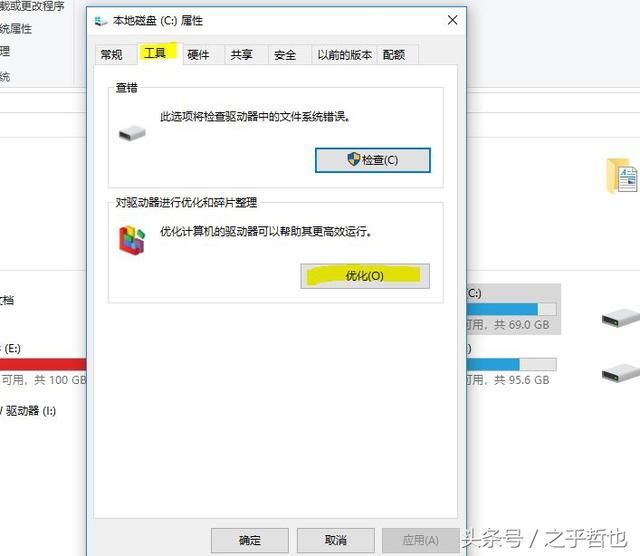
属性页
打开电脑,右键点击c盘,选择“属性”打开上图所示界面,然后选择“工具”选项卡打开“优化”。
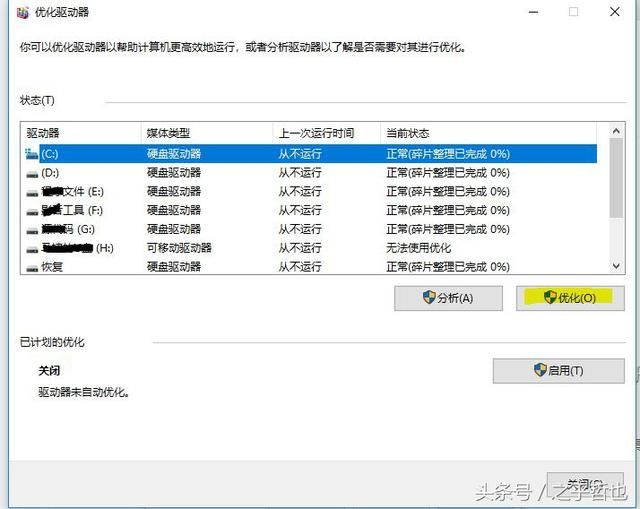
优化页面
如上图,首先选择要优化的磁盘驱动器,然后选择以下优化,对所有磁盘进行优化和碎片整理。整个过程非常耗时。可以关闭页面,让电脑在后台自动优化。整理计算机磁盘碎片是非常必要的。
二、磁盘清理,一般清理c盘。
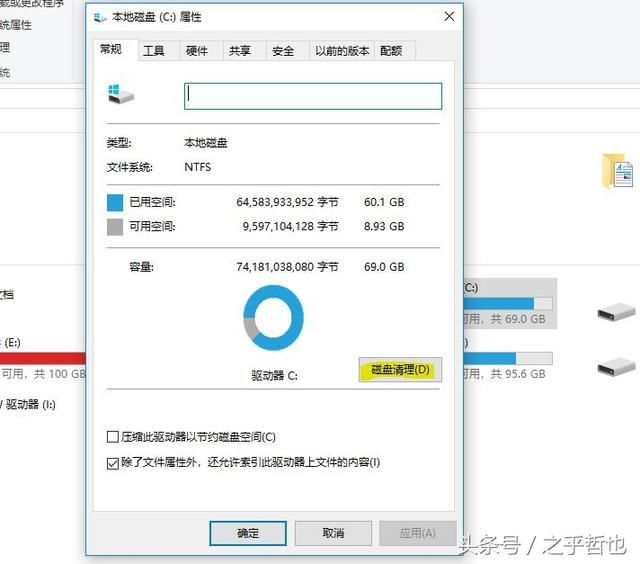
磁盘清洗
打开电脑,右键点击c盘,选择“属性”,弹出如上图界面,然后“打开磁盘清理”。
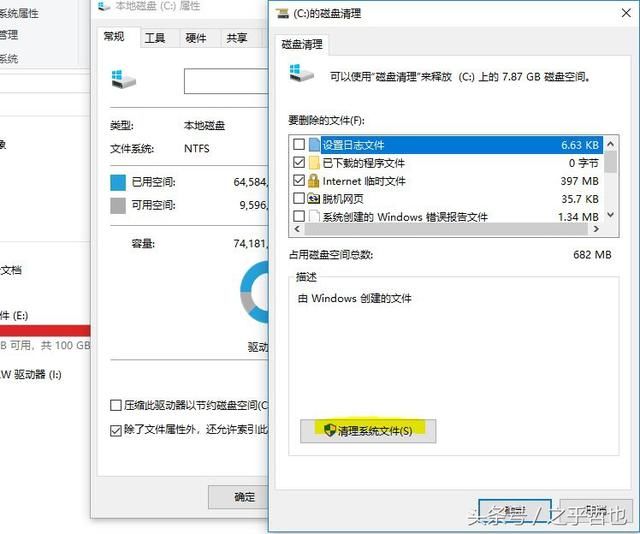
磁盘清洗
经过短暂的磁盘清理扫描,会显示如上图的界面,然后我们可以通过点击清理系统文件来清理c盘文件。
第三,减少启动项目
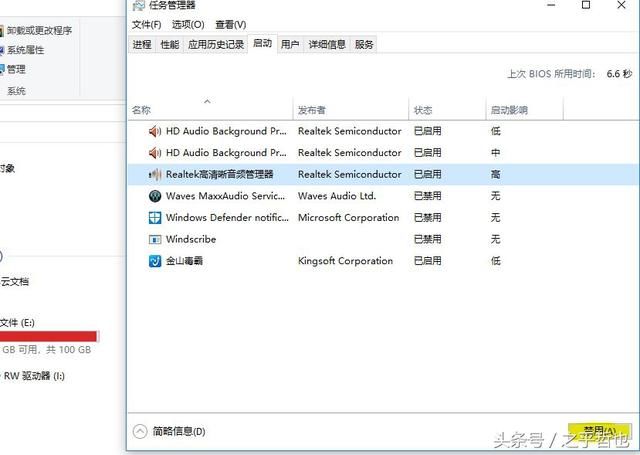
任务管理器
如上图,右击任务栏打开任务管理器,然后禁用你认为不需要启动的程序。上图中,如果不需要启动程序,只需选中程序,点击右下角的禁用即可。
第四,cclean
这个比较简单。相信很多人都在用。每台个人电脑可能都安装了防病毒软件。打开杀毒软件,它自带系统垃圾清理功能,然后你就可以扫描垃圾清理系统了,如下图:
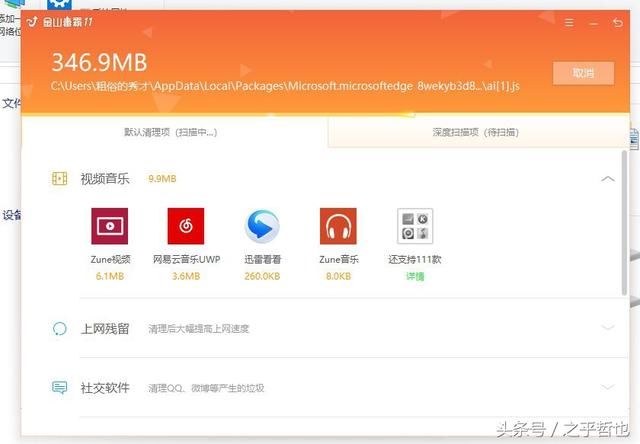
垃圾清理
相信经过以上的练习,电脑启动和系统运行的速度会有明显的提高。
其实除了以上常见的做法,你还可以通过清理注册表、关闭系统更新来最大程度的优化系统,但是我们不建议新手这么做。清理注册表很危险,关闭系统更新会给你的电脑带来危险。






